PlayStation har etablerat sig som en av de mest framstående spelplattformarna, älskad av spelare över hela världen. Dess banbrytande funktioner och nästa generations spelupplevelser fängslar ständigt användarna. Sony fortsätter att utveckla PlayStation-konsolen med nya tillägg och förbättringar. Det kan dock hända att användare upplever svårigheter att anpassa sig till alla funktioner och tjänster. Denna artikel fungerar som en guide och förklarar hur du loggar ut från ditt PlayStation-konto effektivt. Läs hela artikeln för att lära dig mer om hur du avaktiverar en PS4 som du inte längre har tillgång till, och hur du loggar ut från alla PlayStation-enheter.
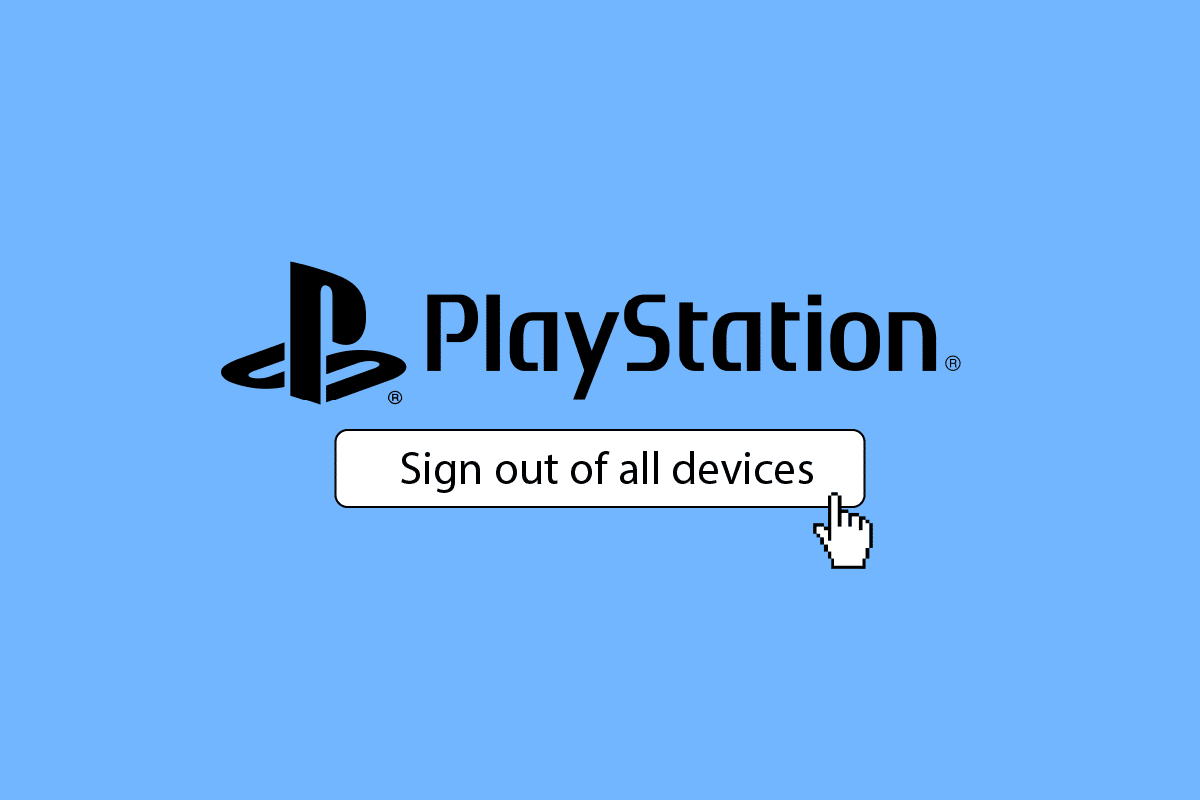
Hur du loggar ut från alla enheter på PlayStation
Du har möjlighet att logga ut från alla dina PlayStation-enheter genom att besöka Sonys webbplats för PlayStation Network (PSN) och logga in på ditt konto. Följ stegen nedan för en detaljerad beskrivning med åskådliga illustrationer för att underlätta förståelsen.
Loggas du ut när du ändrar ditt PSN-lösenord?
Ja, om du ändrar ditt PSN-lösenord kommer du att loggas ut från alla enheter där du är inloggad, inklusive konsoler. Du måste ange det nya lösenordet igen på samtliga enheter. Observera att andra användare av ditt konto fortfarande kan ha tillgång till ditt PS Plus, trots att du har bytt lösenord.
Finns det ett sätt att se vem som är inloggad på ditt PlayStation-konto?
Ja, du har möjlighet att se en lista över alla konsoler som är anslutna till ditt konto i sektionen för Enhetshantering.
Hur loggar du ut från ditt PlayStation-konto direkt från konsolen?
1. Från PS4:s huvudmeny, gå till Inställningar.

2. Välj sedan Kontohantering.
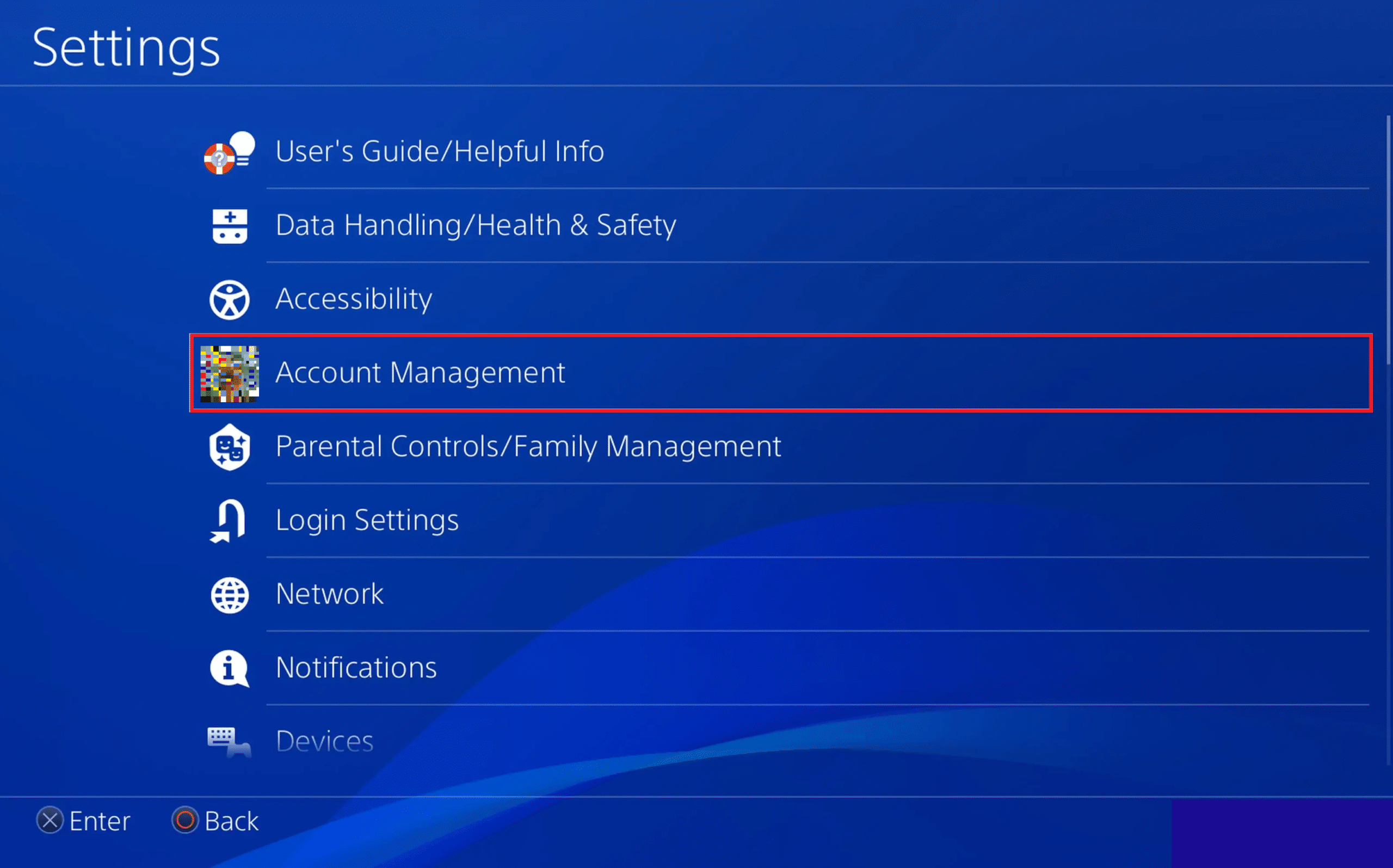
3. Välj Logga ut.
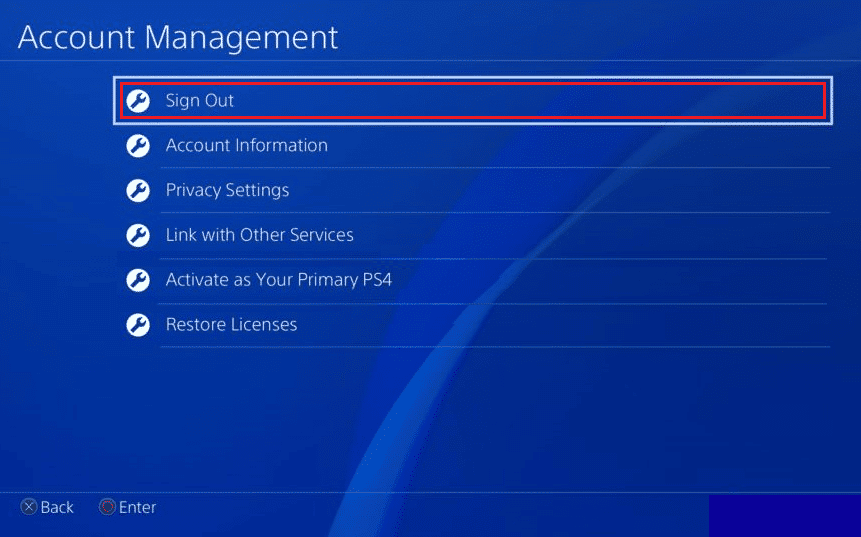
Hur tar du bort ditt konto från en annan PS4?
För att ta bort ditt konto från en annan PS4, hänvisar vi dig till vår detaljerade guide: ”Hur tar jag bort mitt PSN-konto från en annan PS4?”. Där får du svar på alla relaterade frågor med tydliga anvisningar.
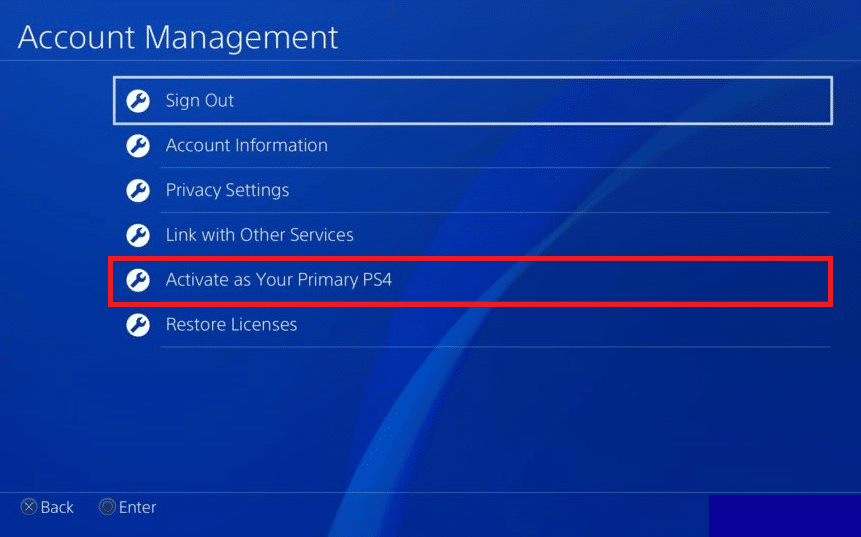
Fortsätt läsa för att lära dig hur du kan logga ut från alla dina PlayStation-enheter.
Hur kopplar du bort ditt PSN-konto från andra konsoler?
Följ de här stegen för att koppla bort ditt PSN-konto från andra enheter:
Observera: Den här processen raderar all användardata på din PS4.
1. Öppna Inställningar på din PS4.
2. Välj Inloggningsinställningar i menyn.
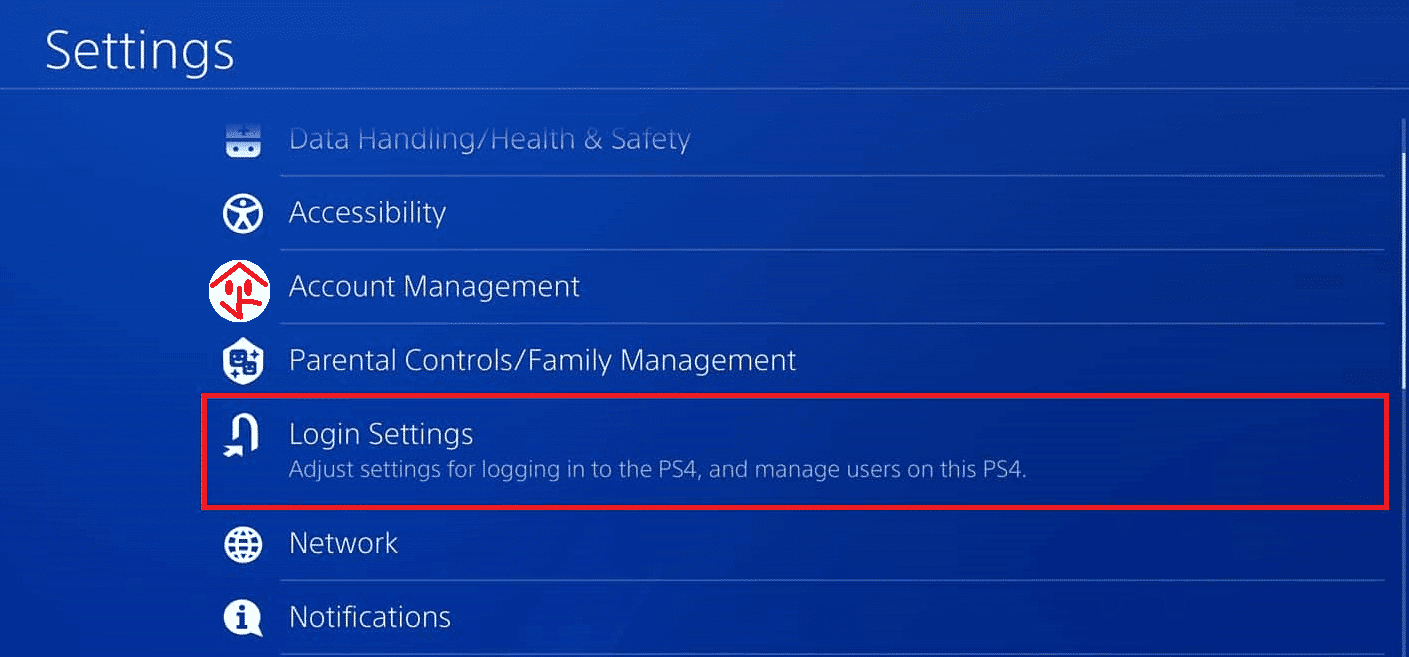
3. Välj Användarhantering.
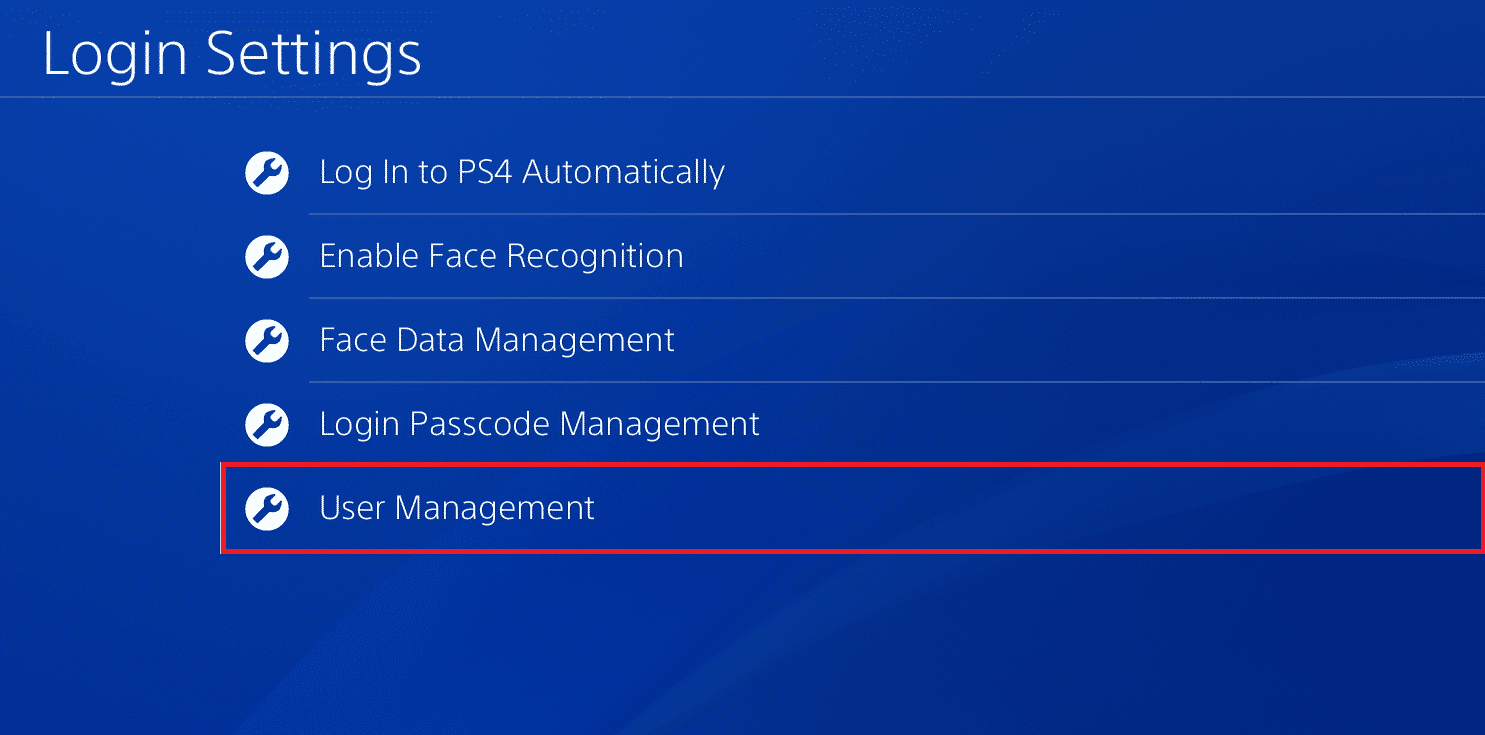
4. En lista över inloggade konton visas. Välj den användare som du vill ta bort.
5. Välj Ta bort användare för att radera åtkomst till användarkontot.
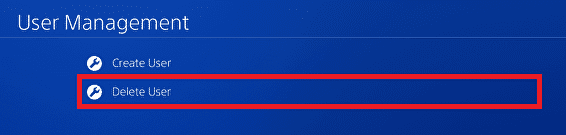
6. Bekräfta borttagningen genom att välja Ta bort.

Hur loggar man ut från alla enheter via PlayStation-webbsidan?
Du kan logga ut från alla dina enheter genom att följa dessa steg:
1. Gå till Sonys webbplats för Sony Entertainment Network.
2. Logga in med dina PSN-uppgifter.
3. Klicka på alternativet Säkerhet i menyn till vänster.
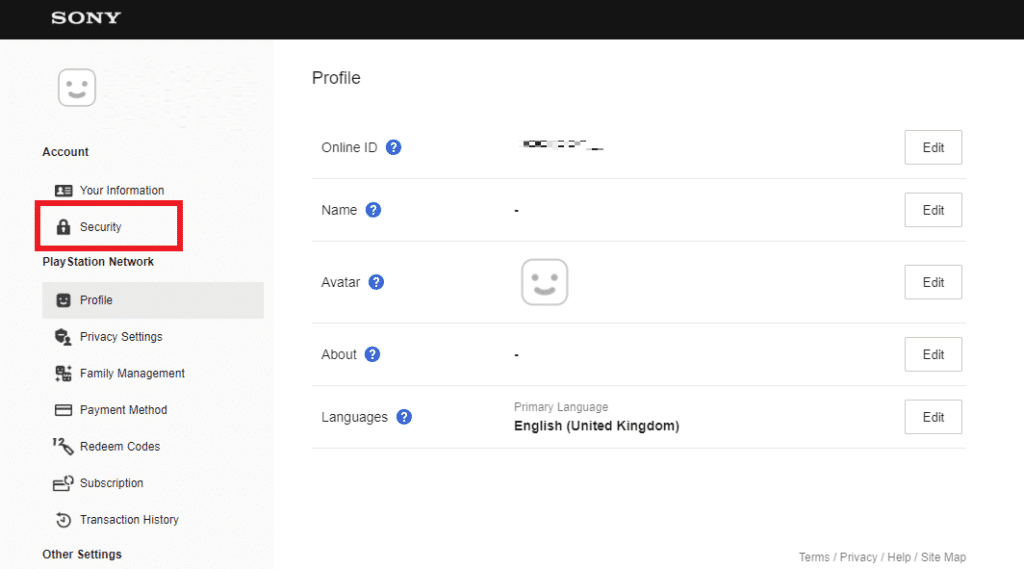
4. Klicka på knappen Logga ut på alla enheter.
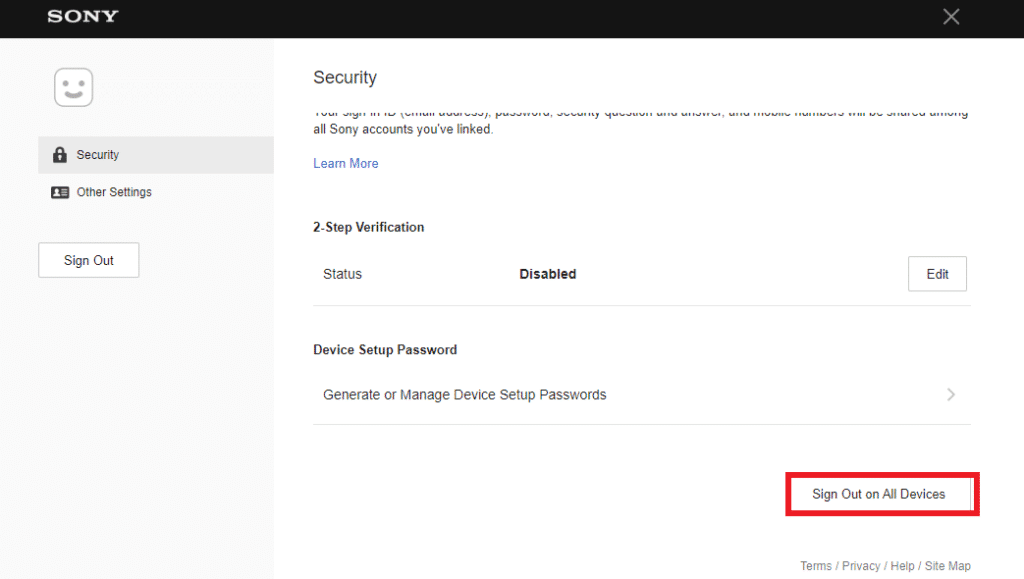
5. Bekräfta genom att klicka på OK i popup-rutan.
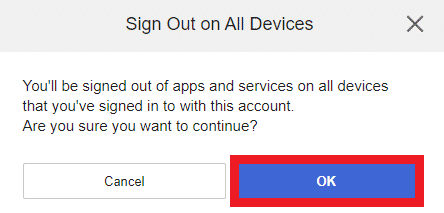
Vad händer när du avaktiverar alla PS4-enheter?
När du avaktiverar alla PS4-enheter kommer ingen av enheterna att kunna spela dina PS4-spel. Den här funktionen är användbar för att koppla bort okända användare från att spela på din kontokonsol.
Hur avaktiverar du en PS4 som du inte längre har tillgång till?
Om du inte längre har tillgång till din PlayStation och behöver avaktivera din primära PS4, kan du göra det genom att logga in på ditt PlayStation-konto via webben. Låt oss gå igenom stegen för hur du loggar ut från alla PlayStation-enheter som du inte har tillgång till:
1. Öppna PlayStation kontosäkerhetssidan i din webbläsare och klicka på Logga in.
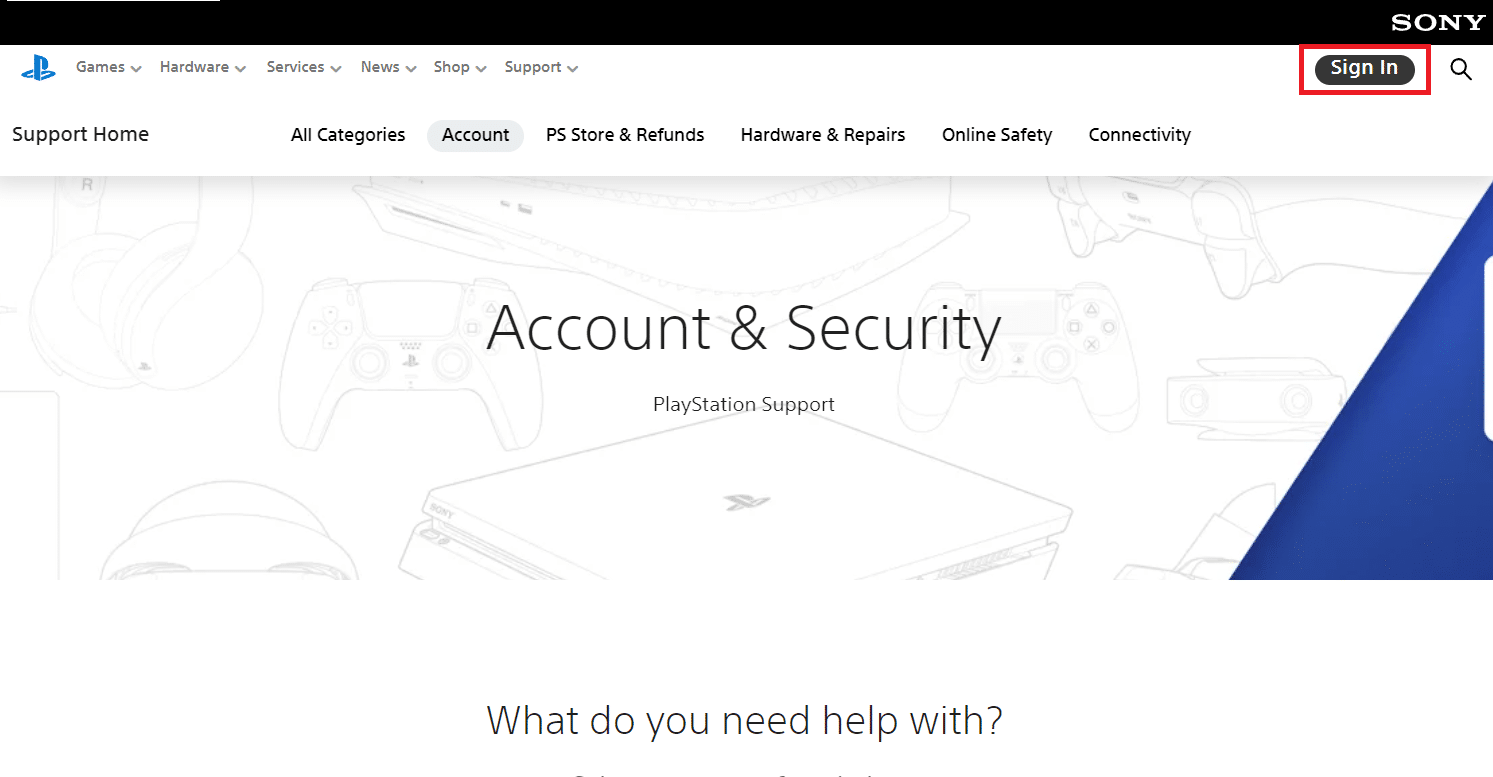
2. Ange ditt inloggnings-ID (e-postadress) och lösenord.
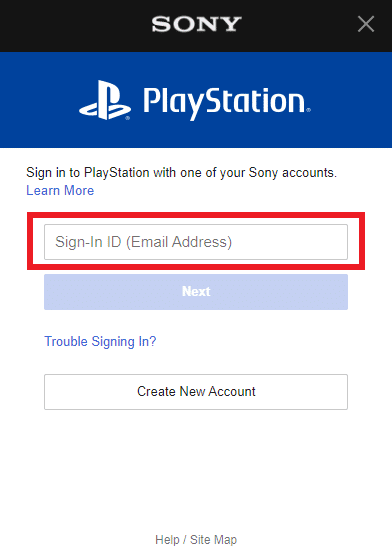
3. Klicka på profilikonen > Kontoinställningar.
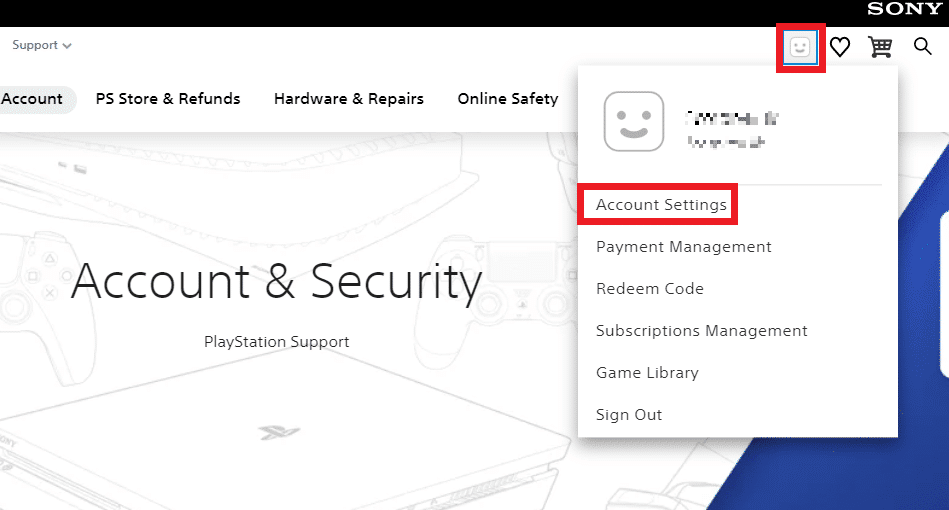
4. Under Andra inställningar i menyn till vänster, klicka på Enhetshantering.
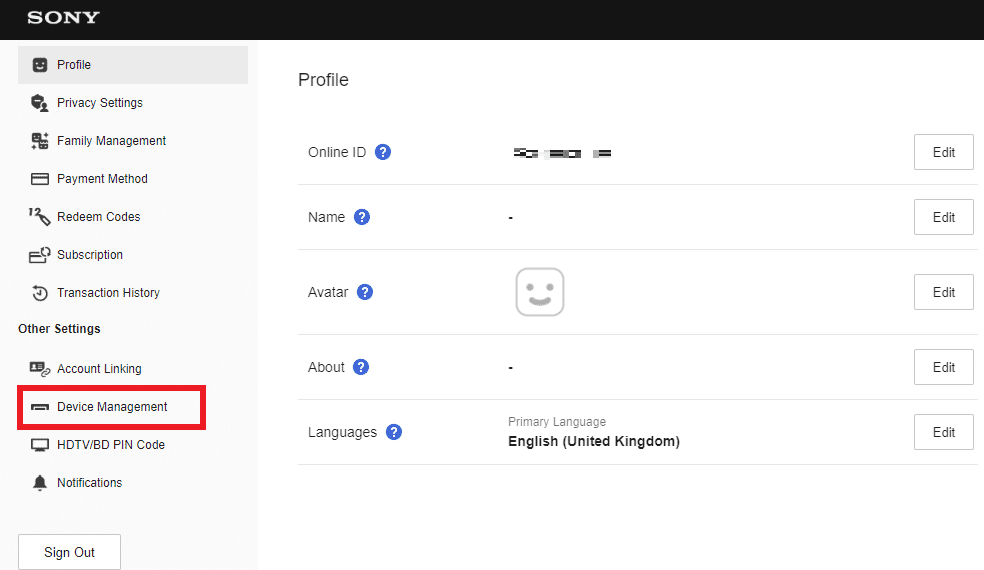
5. Klicka på alternativet Inaktivera alla enheter.
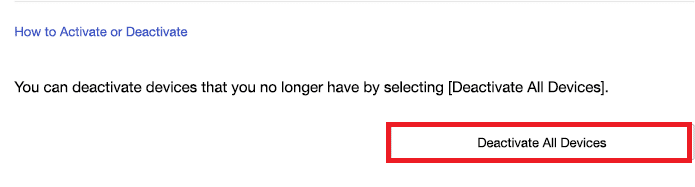
Hur kopplar du bort en PS-app från konsolen?
Trots att PS-appen är en användbar plattform, saknas det vissa grundläggande funktioner, till exempel att ta bort länken. Det finns inget direkt alternativ för att koppla bort en PS-app från konsolen. Det enda alternativet är att avaktivera eller radera konton från ditt PSN-konto. Följ stegen som beskrivs ovan för att göra det. Läs artikeln i sin helhet för att lära dig mer om att logga ut från alla dina PlayStation-enheter.
Hur återställer du ditt PSN-konto utan e-post?
Om du har tappat bort din e-postadress eller ditt lösenord och inte längre har tillgång till informationen, bör du kontakta PlayStation Support för att få hjälp.
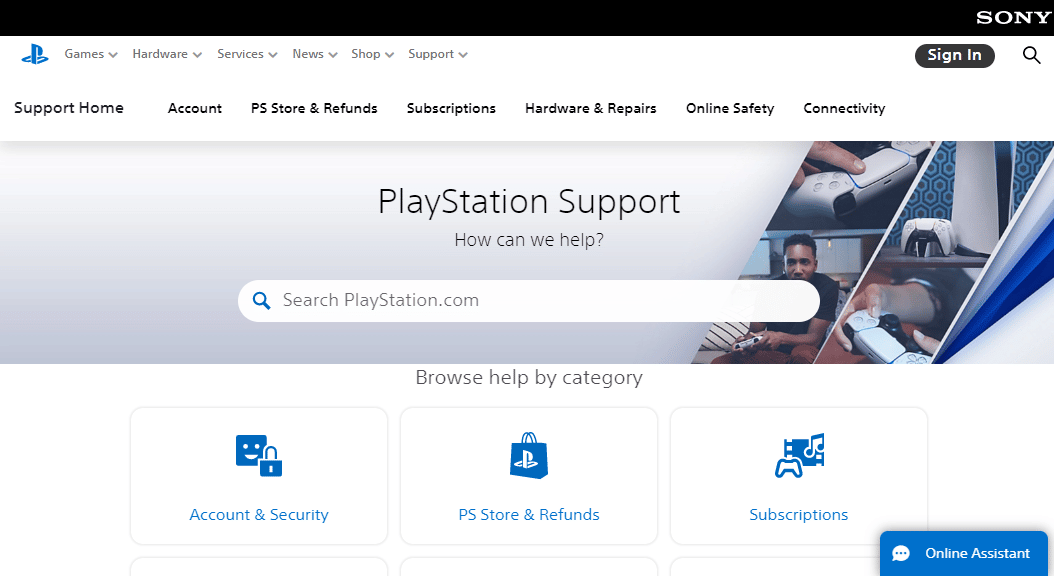
Hur återställer du din PS4 utan lösenord?
Följ de här stegen för att återställa din PS4 utan lösenord:
1. Gå till Inställningar på din PS4.
2. Öppna Kontohantering.
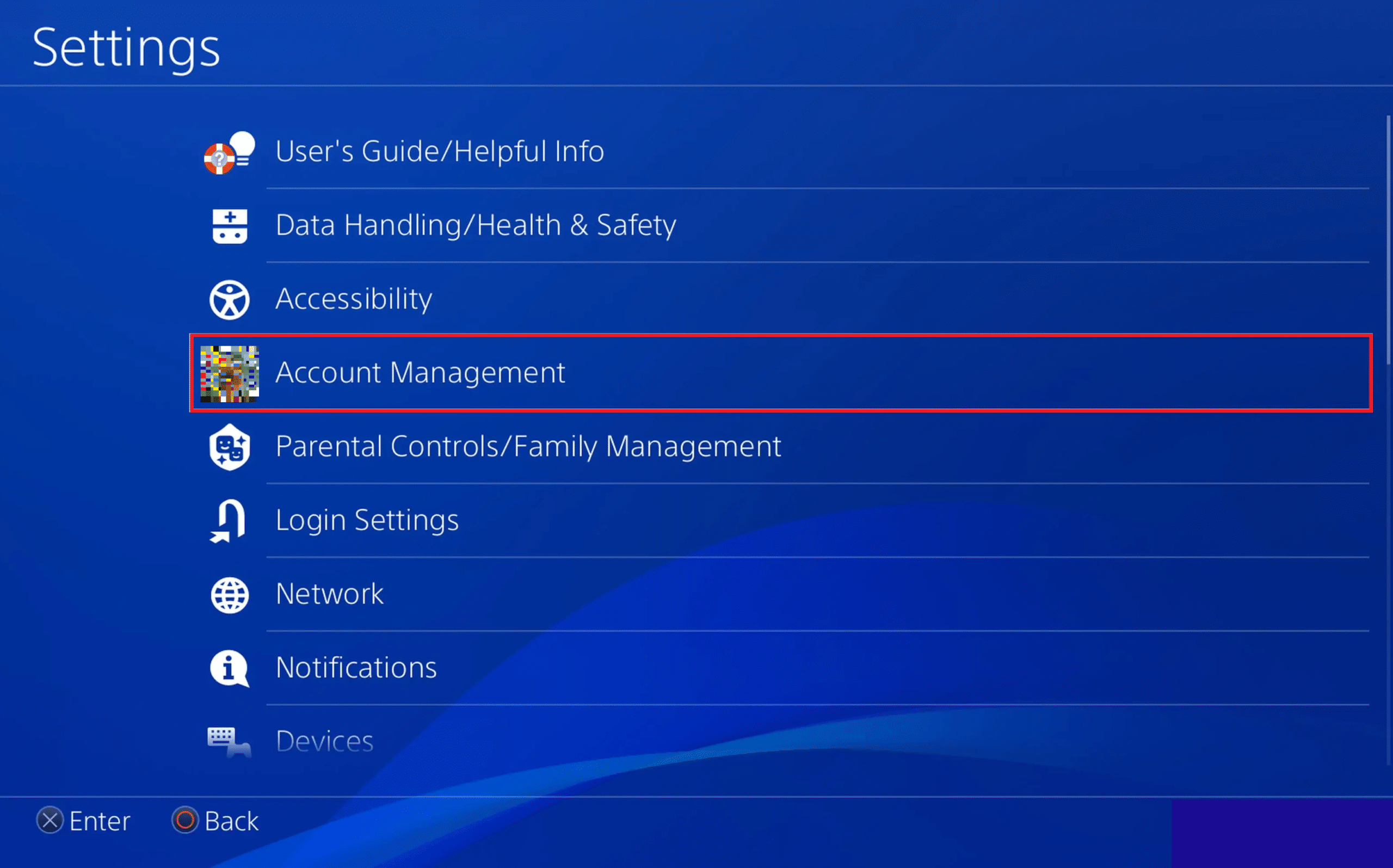
3. Välj Logga in.
4. Välj alternativet ”Glömt ditt lösenord?” längst ner på skärmen genom att trycka på triangelknappen på din PS4-kontroll.
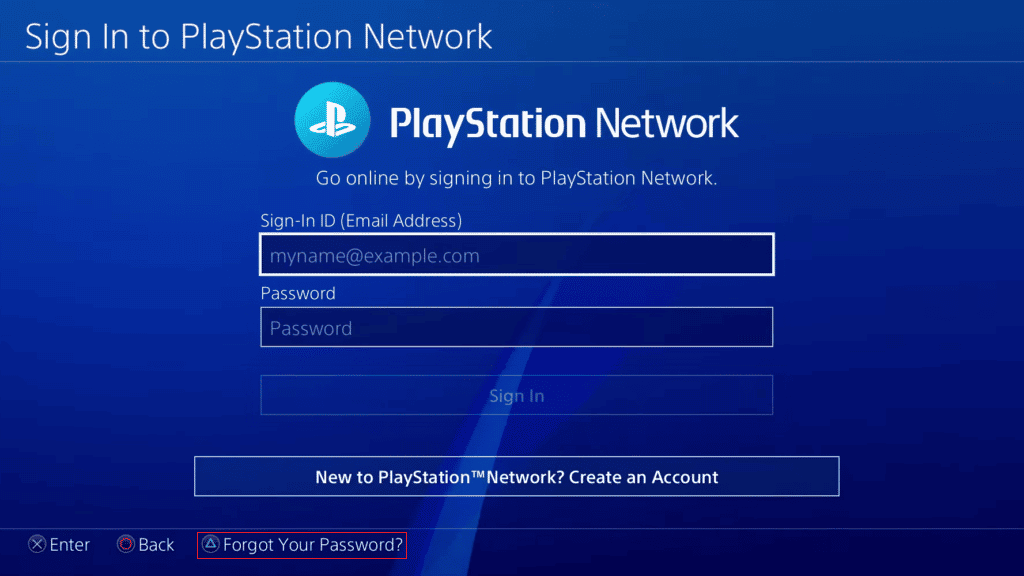
5. Ange ditt inloggnings-ID (e-postadress) och välj Nästa.
6. Leta reda på och öppna e-postmeddelandet från PlayStation i din inkorg.
7. Klicka på länken Ändra lösenord i meddelandet.
8. Ange och bekräfta ditt nya lösenord, och klicka på OK. Ditt lösenord är nu återställt.
9. Logga in på ditt PSN-konto med det nya lösenordet.
***
Vi hoppas att den här detaljerade guiden har hjälpt dig att förstå hur du loggar ut från alla dina PlayStation-enheter. Hör gärna av dig med eventuella frågor eller förslag om ämnen som du vill att vi ska täcka i en framtida artikel. Du kan lämna dem i kommentarsfältet nedan.